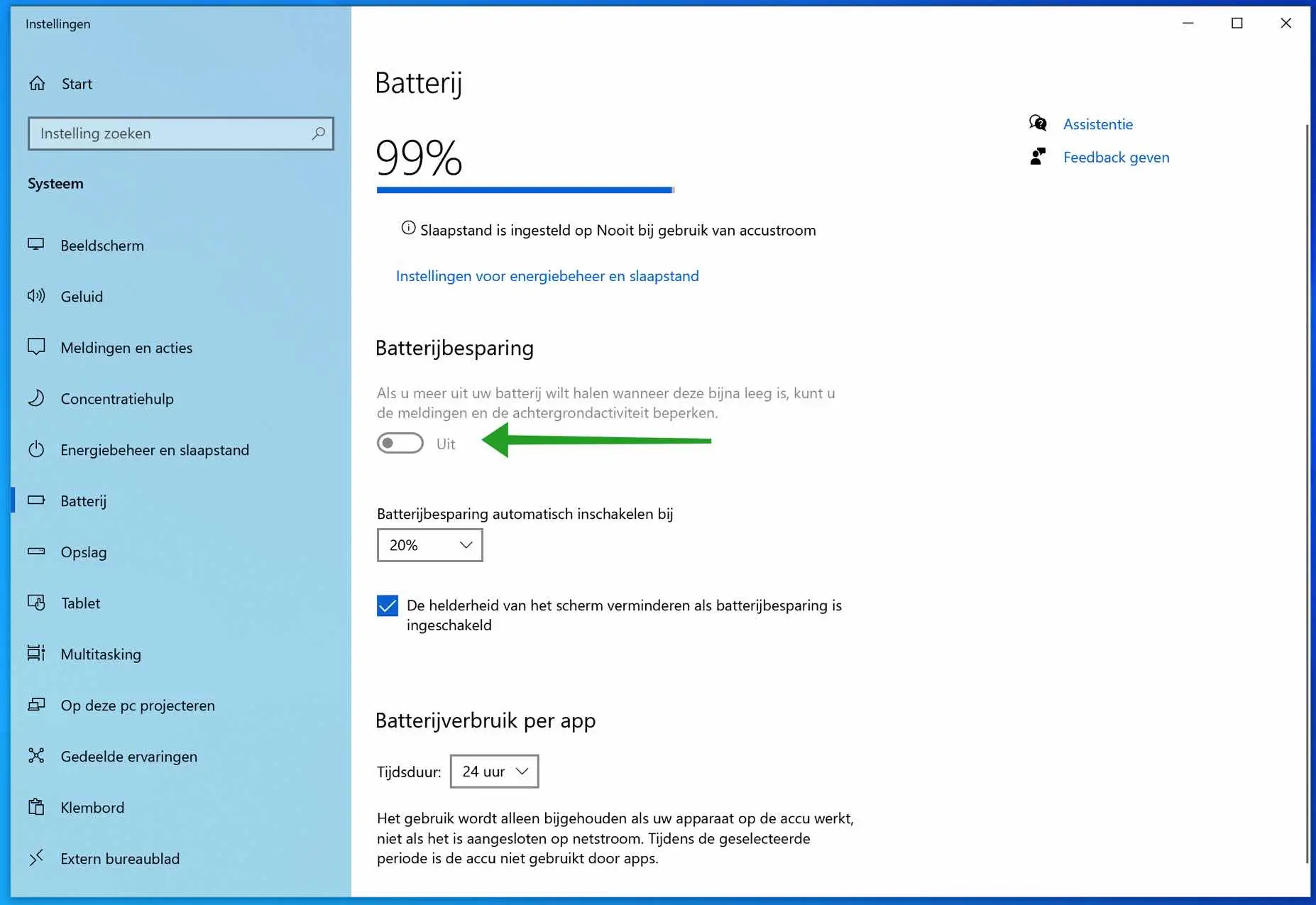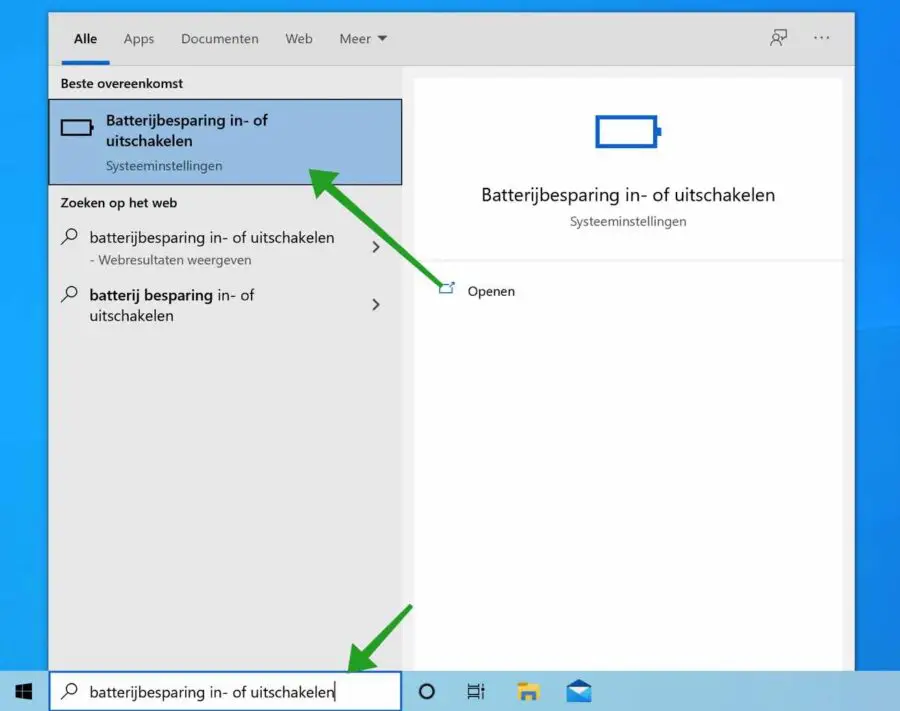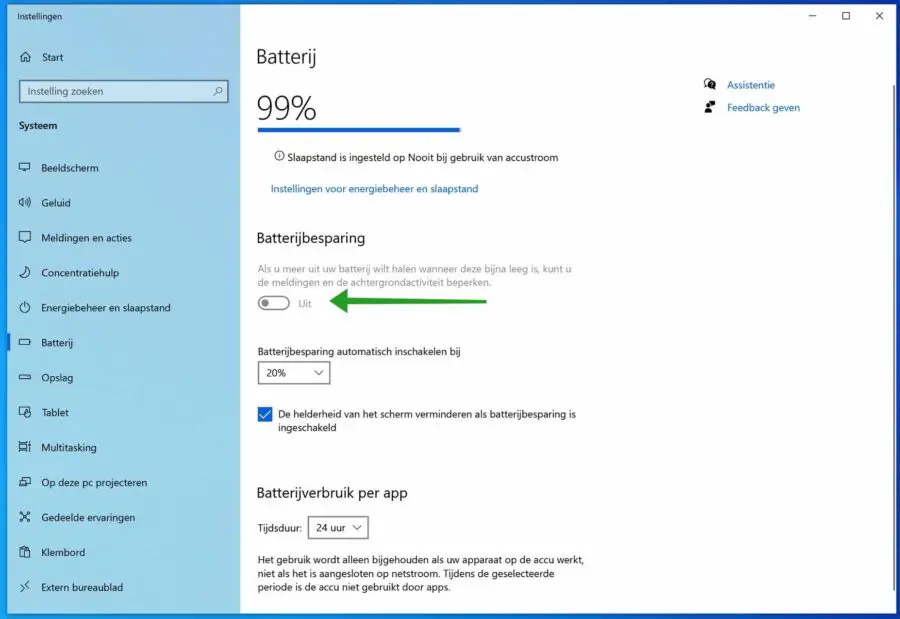如果您使用Windows 10笔记本电脑,建议在Windows 10中启用省电功能。
没有什么比当您在 Windows 10 笔记本电脑上工作时,笔记本电脑显示您的笔记本电脑的内置电池在几分钟内耗尽时更烦人的了。
Windows 10 包含一项名为“省电模式”的功能,可以限制笔记本电脑的电池消耗,以便您可以使用充满电的电池工作更长时间。
Windows 10 中的省电模式如何工作?
当系统依靠电池电源运行时,节电功能有助于节省能源。打开省电模式后,某些 Windows 功能将被禁用或表现不同。
当电池电量达到一定百分比时,用户可以选择启用省电模式。
在 Windows 10 桌面版(家庭版、专业版、企业版和教育版)上,当电池使用量低于 20% 时,会自动启用省电功能。
Microsoft Store、Microsoft Mail 和日历应用程序不再持续同步。
在后台运行的应用程序 正在执行被阻止。用户可以允许特定的单个应用程序在省电模式下运行。某些类别的应用程序仍处于活动状态。例如,VOIP(IP 语音)应用程序不会被阻止。
非关键 Windows 更新下载被阻止。但是,Windows 更新扫描(检查新更新)仍然会进行。
您的Windows 10系统的速度也会被调整,屏幕亮度也会被下调。
在 Windows 10 中启用省电模式
要在 Windows 中启用省电功能,请在任务栏底部的 Windows 搜索栏中键入: 打开或关闭省电模式
电池设置现在将在 Windows 中打开。
通过将打开或关闭滑块更改为“打开”来启用省电模式。
您还可以更改 Windows 应自动切换到自动省电模式的百分比。您还可以选择调整屏幕亮度以节省能源。
在每个应用程序的电池消耗标题中,您将看到计算机上最耗电的所有应用程序的概述。如有必要,您可以进行调整或用其他应用程序替换该应用程序。这因计算机用户和计算机而异。
我希望这对你有帮助。感谢您的阅读!